
Bazı kişilerinizi görmelerini istemiyorsanız LinkedIn profili , onları engelleyebilirsiniz. LinkedIn'deki birini engellemek kolaydır ve hem masaüstünde hem de mobil cihazlarda yapabilirsiniz. İşte nasıl.
İLGİLİ: Sahte LinkedIn profilleri tespit etmek imkansızdır
LinkedIn'deki bir kullanıcıyı engellerken ne olur?
Birini engellediğinizde, LinkedIn profilinizi artık görüntüleyemezler. Herhangi bir zamanda en fazla 1400 üyeye sahip olabilirsiniz.
LinkedIn, kullanıcıyı engellediğinize bildirmez. Ancak, şu anda LinkedIn Recruiter hesabını bu kişiyle paylaştıysanız, site, kullanıcının onları engellediğini bildirme hakkını saklı tutar.
Ve eğer birini engellerseniz ve onları yeniden satın almak istersen, bunu yapmadan önce en az 48 saat beklemelisin.
İLGİLİ: LinkedIn Premium nedir ve buna değer mi?
Masaüstünde LinkedIn'de birini nasıl engellenir
Bir Windows, Mac, Linux veya Chromebook bilgisayarında, bir kullanıcıyı engellemek için LinkedIn web sitesini kullanın.
Başlamak için, bilgisayarınızda bir Web tarayıcısı açın ve LinkedIn alan. Hesabınıza giriş yapın ve ardından engellemek istediğiniz kullanıcının profilini açın.
Uç: LinkedIn şifrenizi sıfırlayın Eğer unuttuysan.
Kullanıcı profil sayfasında, profil bilgilerinin altındaki "Diğer" düğmesini tıklayın.
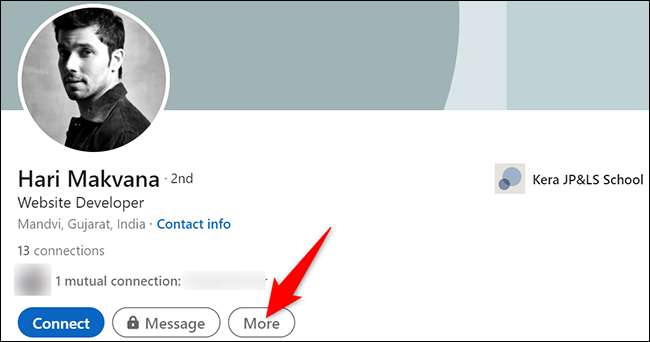
Açılan "daha" menüsünde, "Rapor / Blok" ı tıklayın.
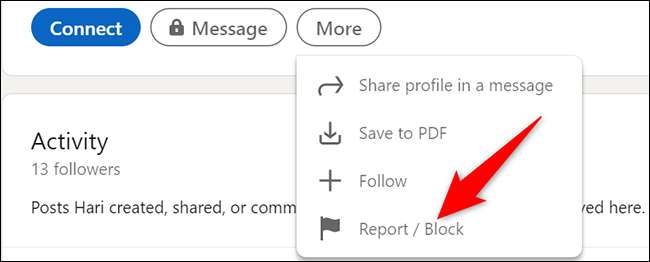
Bir "Rapor" penceresi açılacaktır. Burada, "Blok" nı tıklayın.
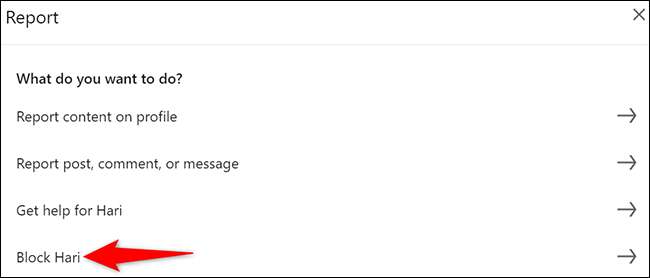
Pencerenin sağ alt köşesindeki "Blok" yı tıklayarak seçiminizi onaylayın.
Uç: Devam etmek istemiyorsanız ve kullanıcının engellenmesini engellemek isterseniz, bunun yerine "Geri Git" i tıklayın.
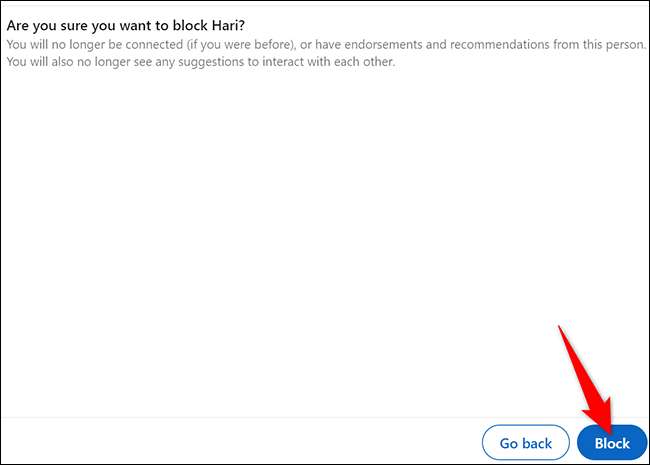
Ve hepsi bu. Seçtiğiniz LinkedIn kullanıcınız şimdi hesabınızda bloke edilir ve profilinizi artık görüntüleyemezler.
İLGİLİ: LinkedIn Gizlilik ayarlarınızı nasıl yönetirsiniz
Cep telefonunda LinkedIn'de birini nasıl engellenir
Bir iPhone, iPad veya Android telefonda, insanları engellemek için resmi LinkedIn uygulamasını kullanın.
Bunu yapmak için önce, telefonunuzdaki LinkedIn uygulamasını açın. Ardından, engellemek istediğiniz kişinin profiline erişin.
Kullanıcının profil ekranında, "Mesajın" yanında üç noktaya dokunun.

Üç noktalar menüsünden "Rapor veya Blok" seçeneğini seçin. Görmek için kaydırmanız gerekebilir.
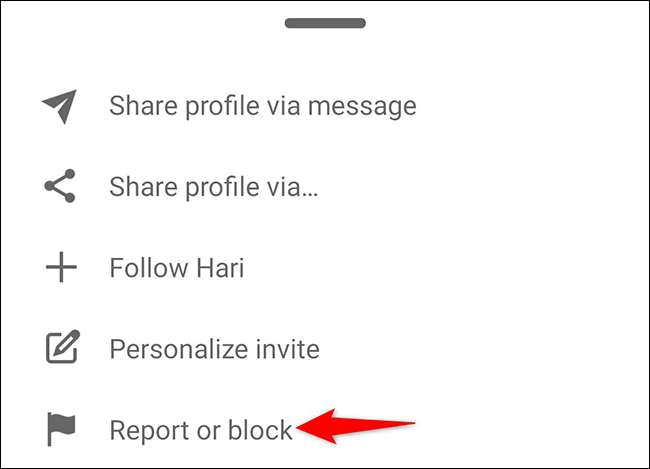
Açılan "Rapor" ekranında, altta "Blok" üzerine dokunun.
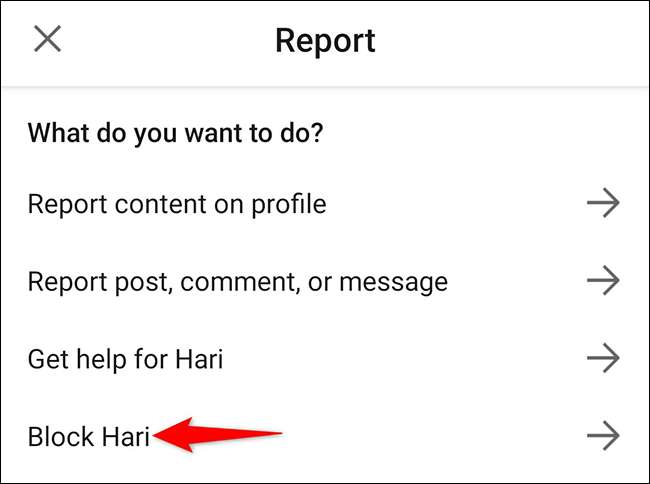
Ekranınızın altındaki "blok" dokunarak seçiminizi onaylayın.
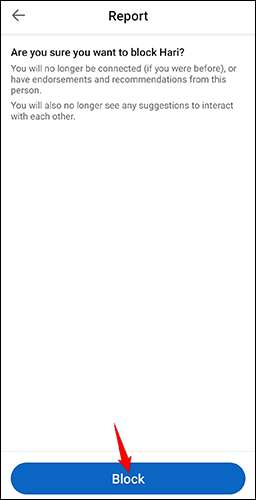
Ve bu kadar. LinkedIn şimdi hesabınızda seçilen kullanıcıyı engelledi. Eğlence!
LinkedIn'de birinin nasıl kaldırılması
Engellenen LinkedIn kullanıcısının engellenmesini engellemek istiyorsanız, sitedeki engellenen kişiye erişin ve engeli kaldırmak için kullanıcıyı seçin.
Başlatarak başla LinkedIn Bilgisayarınızdaki bir Web tarayıcısında site. Sitenin sağ üst köşesinde, Me & Gt'i tıklatın; Ayarlar ve amp; Mahremiyet.
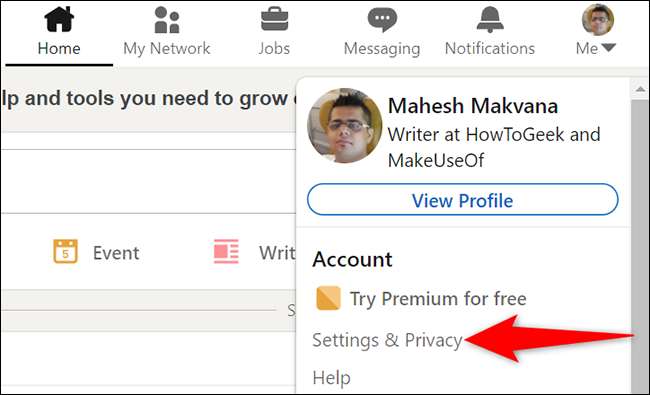
Soldaki kenar çubuğundan, "Görünürlük" seçeneğini seçin.
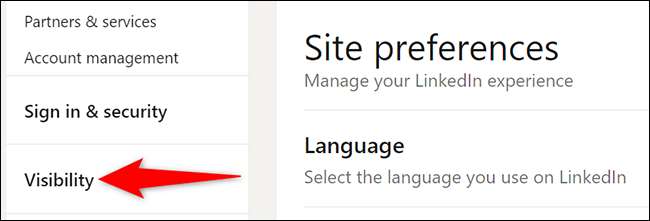
"Profilinizin ve amp'unuzun görünürlüğünün altından; Ağ "sağdaki bölümü," Engelleme "ı tıklayın.
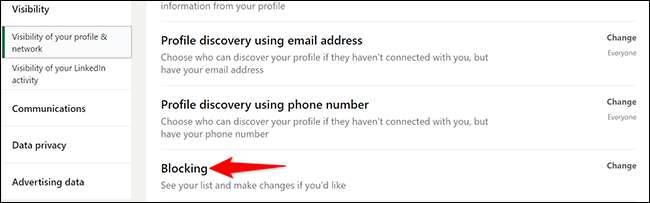
Engellenen kullanıcıların bir listesini göreceksiniz. Birinin engelini kaldırmak için bu kullanıcıyı bu listede bulun ve adlarının yanındaki "engellemeyi kaldır" ı tıklayın.
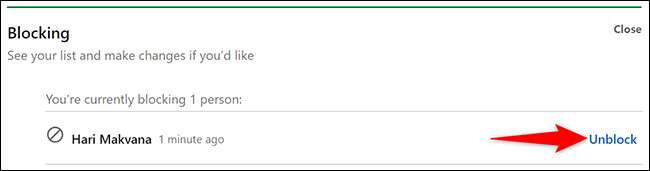
Açılan istemde, "Şifre" alanını tıklayın ve LinkedIn şifrenizi yazın. Ardından "engellemeyi kaldır" ı tıklayın.
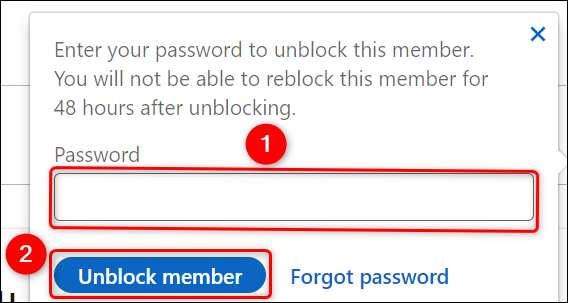
Ve insanların LinkedIn profilinizi görüntülemesini engellemekten nasıl gidiyorsunuz?
O kişiyi engellemek istiyorum Gmail , Facebook , Naber , Twitter , veya Instagram ? Bunu yapmak aynı derecede kolaydır.
İLGİLİ: Gmail'de birini nasıl engellenir







